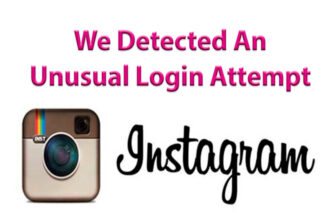Fotografije iz Instagrama shranite v telefon ali računalnik Prej je bilo nemogoče tako kot vsaka fotografija z interneta. Ampak vedno bi lahko posneli posnetek zaslona in nato ropotali telefon ali računalnik v iskanju tega zaslona. Zdaj Instagram končno naredil funkcijo shranjevanja fotografij neposredno v aplikaciji, in naložite fotografije iz Instagrama v računalnik, lahko greste na Spletna različica prek Google Chroma.
Želite več Instagram foto idej? Spremljajte nas naprej Pinterest!
Povedali bomo po vrstnem redu.
- Kako shranite fotografije iz Instagrama v telefon (Android in IPhone)
- Kako shraniti Instagram fotografije v računalnik (kako narediti posnetek zaslona in iz njega izrežite fotografijo)
- Kako shraniti fotografije iz Instagrama v računalnik prek brskalnika
- Kako shranite fotografije iz Instagrama v telefon (Android in IPhone)
- Kako videti, kolikokrat in kdo je shranil fotografijo noter Instagram?
- Kako prenesti in shraniti fotografije Instagrama v računalnik (posnetek zaslona)
- Kako prenesti in shraniti fotografije z Instagrama na računalnik (prek brskalnika)
Kako shranite fotografije iz Instagrama v telefon (Android in IPhone)
Edini način za shranjevanje fotografije v spomin telefona je še vedno posnetek zaslona. Toda zdaj na Instagramu fotografije, ki jih potrebujete shranite v svojem profilu, medtem ko vas nihče ne bo videl prihranite. Če želite to narediti, v spodnjem desnem kotu kliknite ikono “zaznamek” kotiček pod fotografijo. Kje bodo vaše shranjene fotografije? Odprite svoje račun in v zgornjem desnem kotu kliknite tri trakove. Za odstranitev katero koli fotografijo, jo odprite in znova kliknite ikono zaznamka.
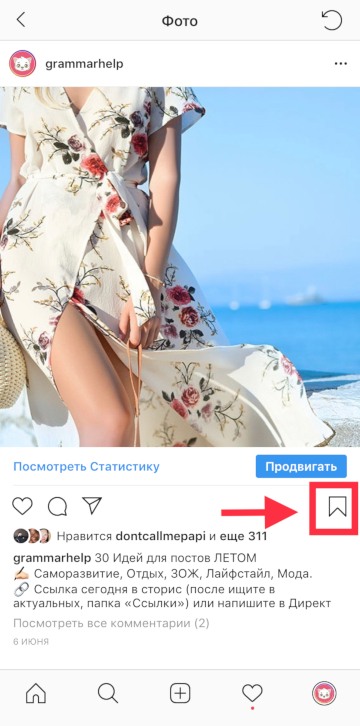
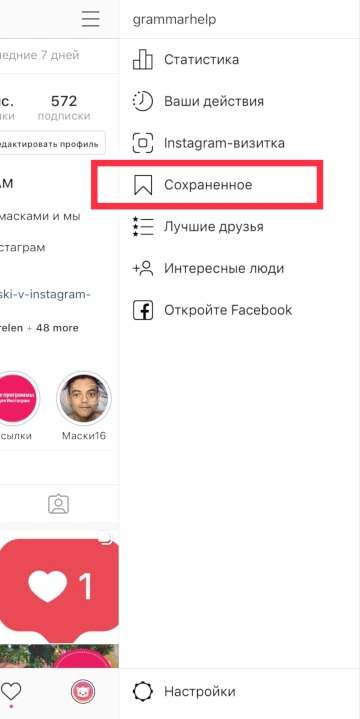
Iz shranjenih fotografij lahko ustvarite tudi zbirke, kot je v Pinterest Če želite to narediti, kliknite + v zgornjem desnem kotu in naprej navodila na zaslonu.
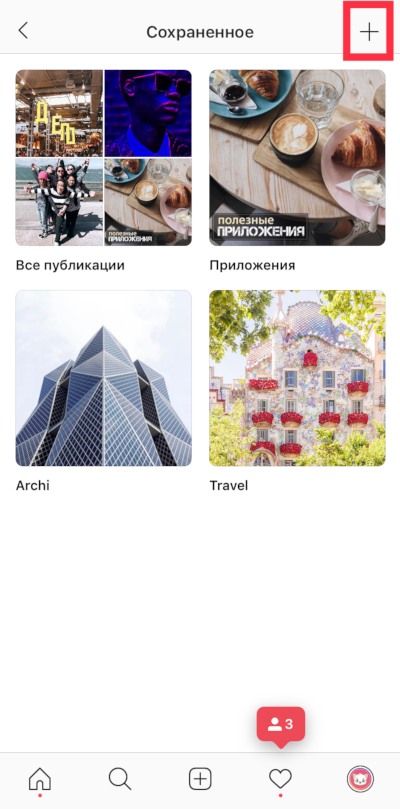
Kako videti, kolikokrat in kdo je shranil fotografijo noter Instagram?
Ne vidite, kdo je shranil vaše fotografije na Instagramu. Ampak lahko Ugotovite, koliko ljudi je fotografijo shranilo vase. Za to oz. vaš račun bi moral imeti statistiko in samo jo ima poslovni in avtorski računi. Zdaj skoraj takšne račune vsi blogerji, saj je statistika vsem zanimiva. Zunaj klobuk račun se težko spreminja, le napis se pojavi v svetlo sivi barvi “Osebni blog” ali drugo, odvisno od kategorije javnosti stran, ki jo izberete pri ustvarjanju poslovnega računa oz avtorjev račun.
Če želite izvedeti, kolikokrat je bila vaša fotografija shranjena na Instagramu, Pod fotografijo kliknite »Ogled statistike«. Videli boste skupno število všečkov, komentarjev, kolikokrat v skupni rabi (neposredno) in shranila svojo fotografijo.

Kako prenesti in shraniti fotografije Instagrama v računalnik (posnetek zaslona)
Minus zaslona je, da boste s shranjevanjem izgubili velikost in kakovost originalne slike.
- V spletni različici (https://www.instagram.com/) naredite posnetek zaslona želeno fotografijo z Instagrama: pritisnite gumb PrtScr (na tipkovnici desno od gumba F1-F12).
- Odprite Paint in pritisnite Ctrl + V (Prilepi). Lahko izberite želeno območje in obrežite.
- Obrezano fotografijo iz Instagrama shranite v računalnik.
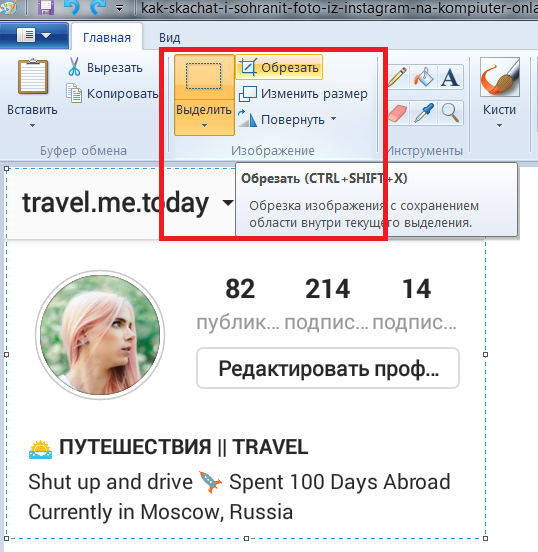
Kako prenesti in shraniti fotografije z Instagrama na računalnik (prek brskalnika)
Brez posnetkov zaslona lahko fotografije prenašate iz Instagrama in neposredno. Na Pri tem ohranite prvotno velikost in kakovost.
Najlažje je prek brskalnika Google Chrome. Z desno miškino tipko kliknite fotografijo in izberite “Shrani sliko kot.”
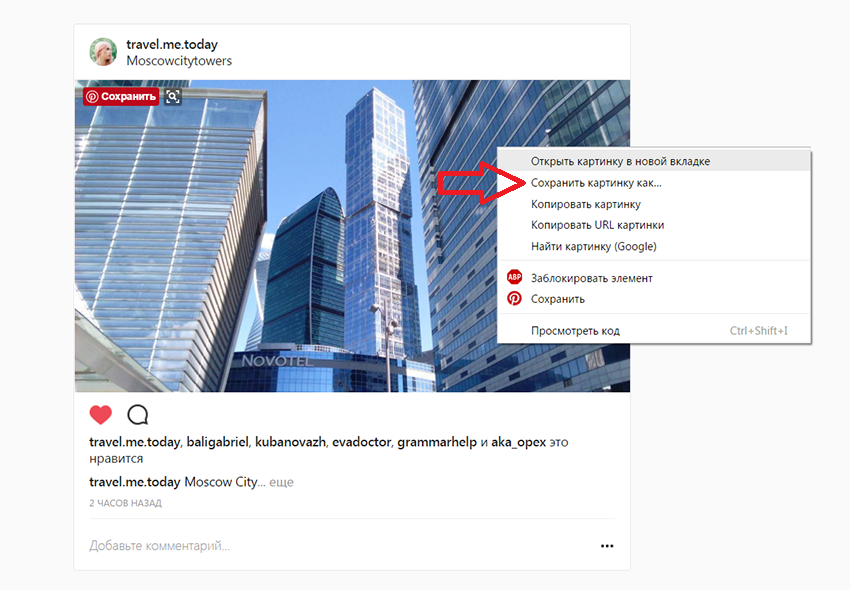
Če imate samo brskalnik Firefox, nato morate narediti še nekaj dodatnih korakov:
1. Z desno miškino tipko kliknite fotografijo.
2. V kontekstnem meniju izberite »Razišči element«
3. Na dnu se bo prikazala konzola za razvijalce, ki jo boste morali odpreti črto (s klikom na puščico), ki se nahaja nad črto
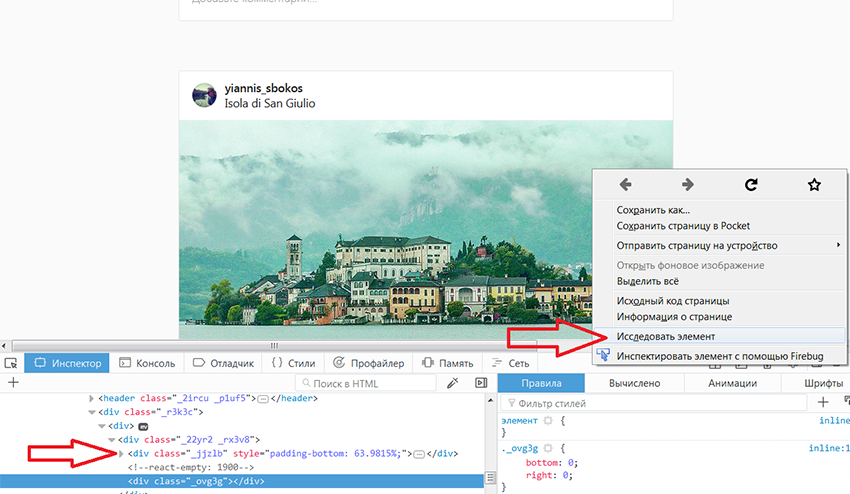
4. Ko vrstico razširite, z desno miškino tipko kliknite nanjo. V kontekstnem meniju, ki se prikaže, kliknite “Odpri povezavo na novo “.
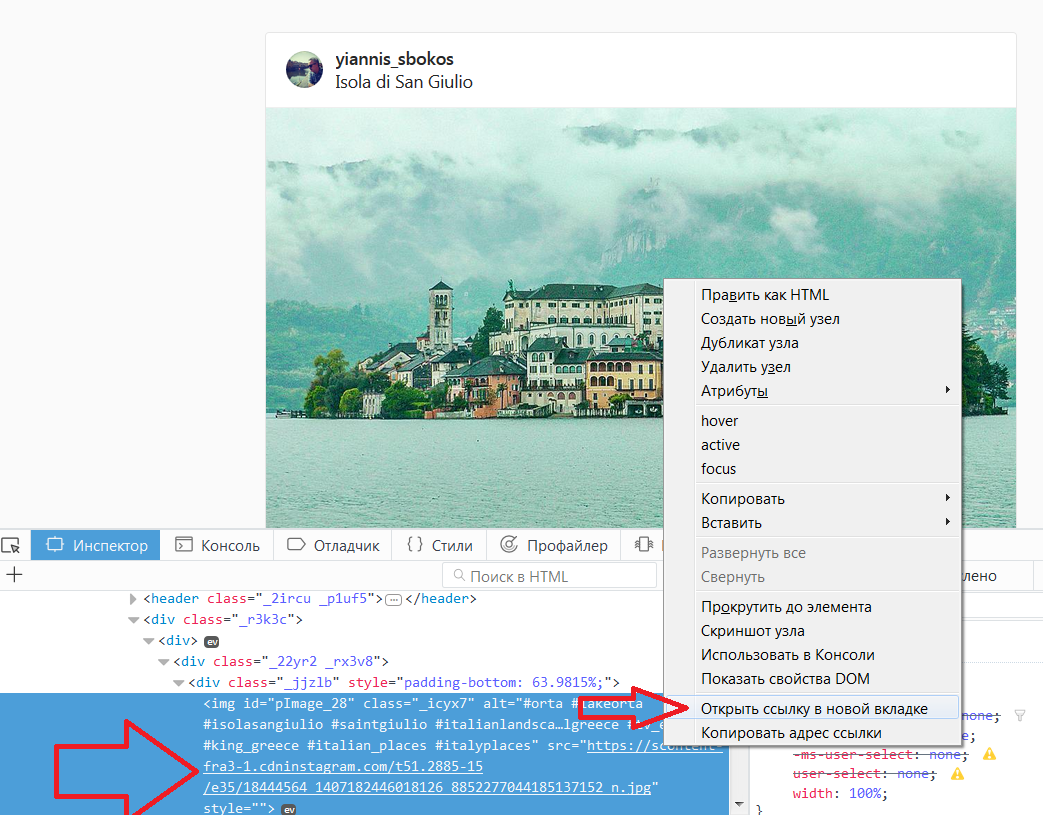
5. Na novem zavihku se bo odprla slika, ki jo lahko prenesete in shranite v računalnik kot običajno (desni gumb miške – “shrani sliko kot”).